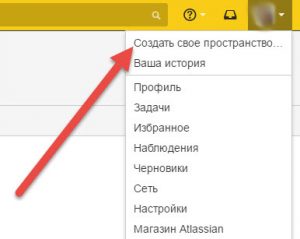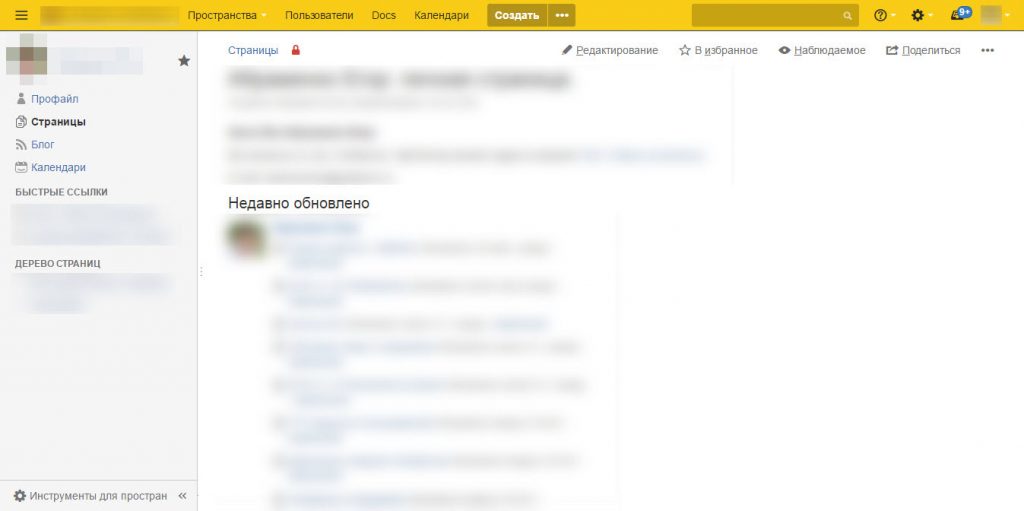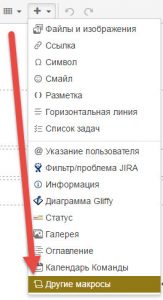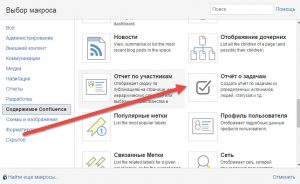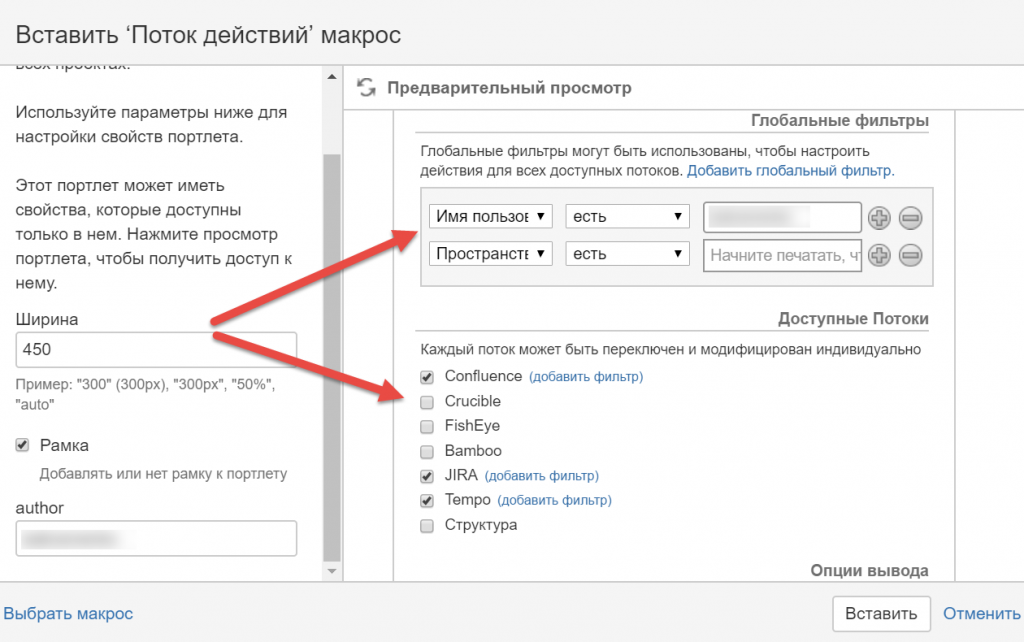Содержание
Что такое личное пространство
Личное пространство в Confluence — это настраиваемый раздел, который может содержать:
- ленту вашей активности;
- полезные ссылки и материалы;
- ссылки на задачи, в которых вы автор или исполнитель;
- записи в блог и многое другое.
Каждому сотруднику в личном пространстве рекомендуется рассказать о себе и добавить следующие разделы:
- блок со всем действиями пользователя;
- блок с задачами, поставленные на пользователя;
- блок с задачми созданными пользователем.
Обратите внимание! По умолчанию личное пространство доступно для просмотра всем сотрудникам компании. Чтобы создать закрытый раздел, следуйте этой инструкции: Управление доступом к статье.
Создание личного пространства
Для создания личного пространства нажмите на Профиль – Создать свое пространство.
В модальном окне отображена краткая подсказка. Нажмите Создать.
Настройка личного пространства
Страница пространства содержит:
- Блок навигации – расположены Профайл, Страницы, Блог, Календари и настраиваемые инструменты:
- Быстрые ссылки;
- Дерево страниц.
- Рабочее пространство — отображается краткая информация о пользователе и добавленные им макросы.
Чтобы добавить информацию о себе, на главной странице пространства нажмите Редактировать.
Если вы хотите разместить на главной странице какие-то макросы, то рекомендуется их добавлять в отдельные блоки.
Какие разделы нужно создать каждому в личном пространстве
В личном пространстве рекомендуется создать следующие разделы:
- Изменения — для отображения изменений нужно добавить макрос Поток действий. В нем отображаются все последние действия пользователя.Выберите макрос Поток действий в окне выбора макросов. В окне настройки макроса можно указать ширину инструмента, настроить какие изменения в потоках необходимо отображать.Важно! Обязательно добавьте в настройки макроса фильтр по пользователю и оставьте галки, как на скриншоте ниже. Перед добавлением макроса сохраните изменения внутри самого макроса!
Нажмите Вставить. Макрос будет добавлен в личное пространство в выбранный раздел или блок.
-
Задачи Я Исполнитель — задачи, поставленные на пользователя. Чтобы создать макрос по задачам, откройте список макросов и выберите Запрос/фильтр JIRA. В настройках вставьте код вида: status in («В ожидании», Open, «Надо сделать», «В работе», Reopened, «В тестировании») AND assignee in (UserName), где вместо UserName укажите ваш логин. Обратите внимание, статусы задач приведены для примера, у вас они могут называться иначе.
Нажмите кнопку Вставить, для размещения макроса.
- Задачи Я Автор — задачи созданные пользователем. Для добавления этого отчета используется такой же макрос, как и в предыдущем пункте. Только запрос нужно использовать вида status in («В ожидании», Open, «Надо сделать», «В работе», Reopened, «В тестировании») AND reporter in (UserName). Не забывайте менять имя пользователя на свое.
После добавления всех макросов нажмите Сохранить. Отобразится личное пространство с добавленными макросами.
Настройка бокового меню личного пространства
Чтобы добавить Быстрые ссылки в меню слева, нажмите Добавить ссылку (или Инструменты для пространства и там Настроить боковую панель).
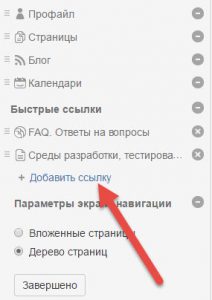
В окне добавления ссылки выберите необходимые страницы или разделы системы и нажмите Вставить. Здесь же можно добавить ссылку на любой сайт в интернете.
Для поиска страницы воспользуйтесь разделом Поиск. Укажите, как будет называться ссылка в личном пространстве в поле Текст ссылки. По умолчанию отображено наименование страницы в системе.
Нажмите Вставить. Ссылка будет добавлена в раздел Быстрые ссылки. Для завершения настройки нажмите Завершено.
Вы можете добавлять и другие макросы, размещать в личном пространстве ссылки и полезные статьи.